Tutoriel : Commet créer une pyramide des âges dans Tableau
Dans cet article, nous allons voir comment créer une pyramide des âges avec des axes synchronisés sur Tableau Desktop.
Une pyramide des âges affiche la répartition des âges dans une population. Ce type de visualisation correspond le plus souvent aux populations de femmes et d’hommes par âge. La pyramide se compose de deux histogrammes juxtaposés, un pour chaque sexe, où l’effectif est porté horizontalement et l’âge verticalement.
Par exemple, supposons une table de données de population, de sexe et d’âge. Nous utilisons une jeu de données comme suit :
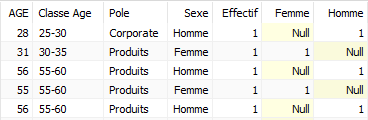
1. Pré-requis
- Sur l’étagère des colonnes, faites glisser les champs Homme et Femme.
- Faites glisser le champ Classe Age sur l’étagère des lignes.
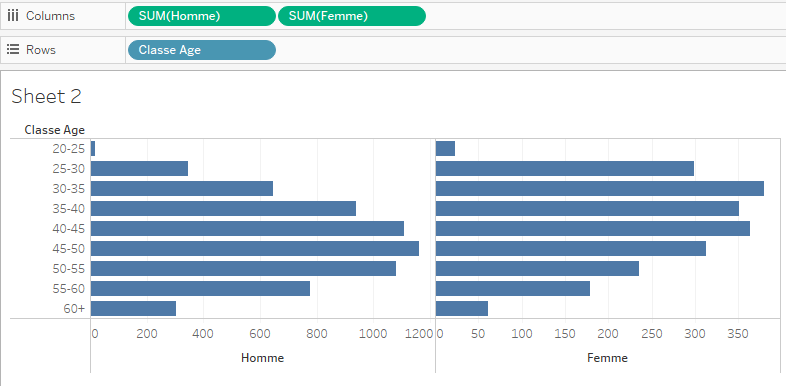
- Cliquez avec le bouton droit sur l’axe correspondant à Homme et sélectionnez Modifier l’axe
- Cochez la case Inversée pour inverser l’ordre des valeurs affichées sur l’axe, puis cliquez sur OK.
2. Créer un champ calculé
- Sélectionnez Analyse > Créer un champ calculé.
- Entrez un nouveau nom pour le calcul. Pour cet exemple, entrez Ref line pyramid.
- Saisissez une formule similaire à la suivante pour différencier les sexes :
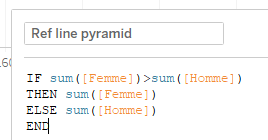
3. Repères
- Faites glisser le champ que vous venez de créer sur le niveau de détail et le champ Sexe sur l’étagère Couleur.
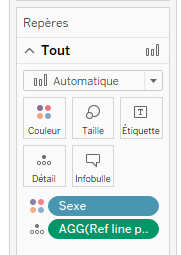
Remarque : Pour modifier l’attribution des couleurs, cliquez sur l’étagère Couleur, puis sur Modifier les couleurs.
4. Ajout d’une ligne de moyenne par volet
- Allez dans Analyse > Ligne de moyenne
- Faites glisser Ligne de moyenne sur Volet
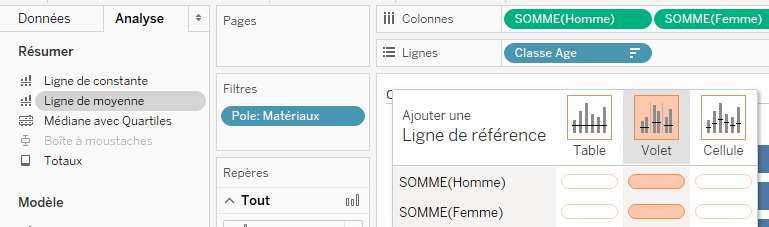
5. Editer le paramétrage de la ligne de référence
Deux lignes de références sont apparues:
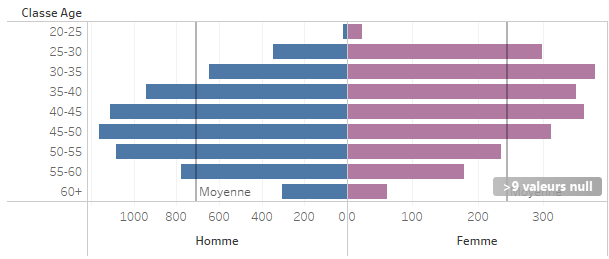
- Cliquez-droit sur la ligne de référence (d’Homme) et Mofidier.
- Sélectionnez Table entière pour l’étendue.
- Choisir la valeur Ref Line Pyramid et Maximum.
- Ne pas choisir d’étiquette ni de ligne pour la mise en forme.
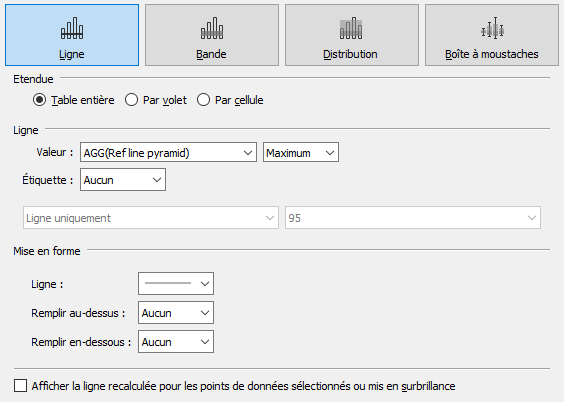
- Faire de même pour l’autre le champ Femme.
6. Résultat
- Cliquez-droit sur le champ Classe Age dans l’étagère des lignes et choisir Trier.
- Triez le champ Classe Age en Ordre décroissant.
Une fois que vous avez changé l’ordre de tri, la pyramide est similaire à la suivante :
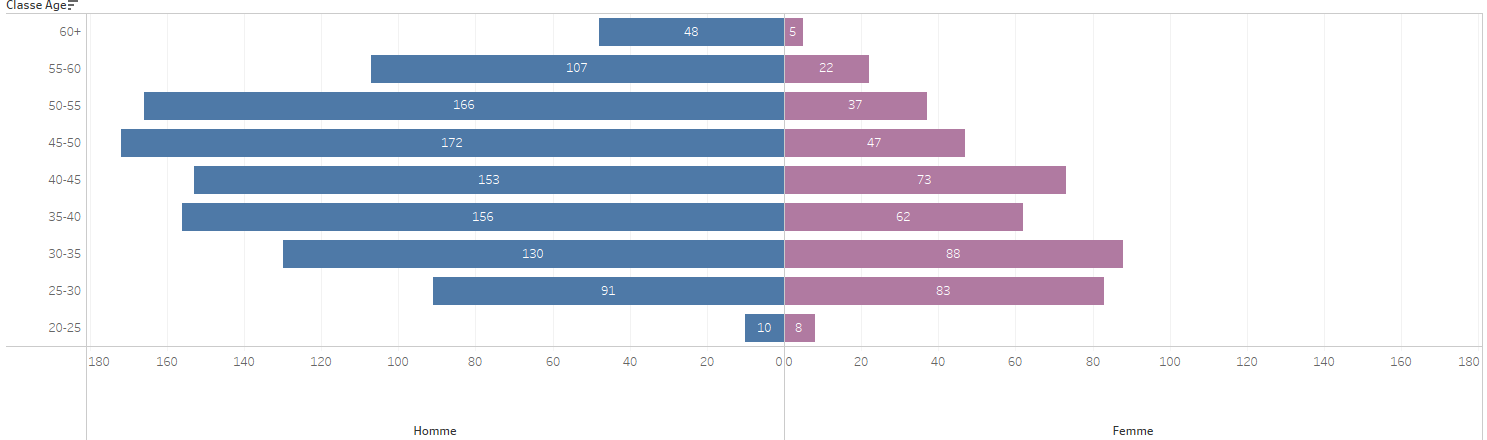
Cet article s’achève ici, vous savez tout sur la Pyramide des âges !
Bonnes visualisations!
Author Profile
Latest entries
 How To25 octobre 2019Comment importer une table d’Internet sur Tableau Software ?
How To25 octobre 2019Comment importer une table d’Internet sur Tableau Software ? How To9 octobre 2019Comment personnaliser vos graphiques grâces aux formes dans Tableau !
How To9 octobre 2019Comment personnaliser vos graphiques grâces aux formes dans Tableau ! How To19 août 20194 étapes pour créer une hiérarchie dans Tableau Software
How To19 août 20194 étapes pour créer une hiérarchie dans Tableau Software How To6 août 2019Comment charger un fichier JSON dans Tableau ?
How To6 août 2019Comment charger un fichier JSON dans Tableau ?


